Guida all'uso della Piattaforma Moodle
| Sito: | Progetto Minerva |
| Corso: | Lato Rosa della Scienza 2019 |
| Libro: | Guida all'uso della Piattaforma Moodle |
| Stampato da: | Utente ospite |
| Data: | venerdì, 6 giugno 2025, 12:55 |
Descrizione
Breve guida per gli studenti e i docenti all'uso della piattaforma Moodle.
1. Indice
Guida all'uso della piattaforma Moodle
 Consiglio Nazionale delle Ricerche
Consiglio Nazionale delle Ricerche
Indice Generale
- Obiettivi e Introduzione
- Registrazione
- Home page
- Il tuo profilo
- I Ruoli
- Navigazione nel corso
- Attività
- Risorse
- Blocchi
Guida redatta da Guido Righini (Consiglio Nazionale delle Ricerche)
e-mail: guido.righini@cnr.it
Montelibretti, 19/01/2017
2. Obiettivi e Introduzione
Obiettivi
- Predisporre lo studente all'uso dell'ambiente online di apprendimento
- Imparare a navigare nella struttura di Moodle
- Capire il significato dei principali moduli Attività
- Interagire con gli altri studenti e con i docenti/tutor dei corsi
Introduzione
In questa guida saranno introdotte le basi da conoscere per la partecipazione ad un corso online. Imparerai passo per passo a registrarti sulla piattaforma Moodle, trovare ed iscriverti ad un corso, entrare e lavorare nell'ambiente online.
Cos'è Moodle?
Moodle è un programma che permette l'estensione di un'aula didattica nel web. Il docente/tutor ha molte opzioni nell'impostazione di un corso su Moodle, per cui potrai trovare compiti da eseguire, quiz cui rispondere, forum cui partecipare e/o semplicemente link al web da utilizzare e documenti e file multimediali da aprire o scaricare, e tante altre cose ...
Questo documento sarà la tua guida all'aula “virtuale”.
Buono studio!
Registrazione
Vai al sito web http://minerva.mlib.cnr.it

In alto a destra troverai il collegamento per accedere al sito
3. Registrazione
Nella seguente figura puoi vedere la pagina di login, dove inserire Username e Password
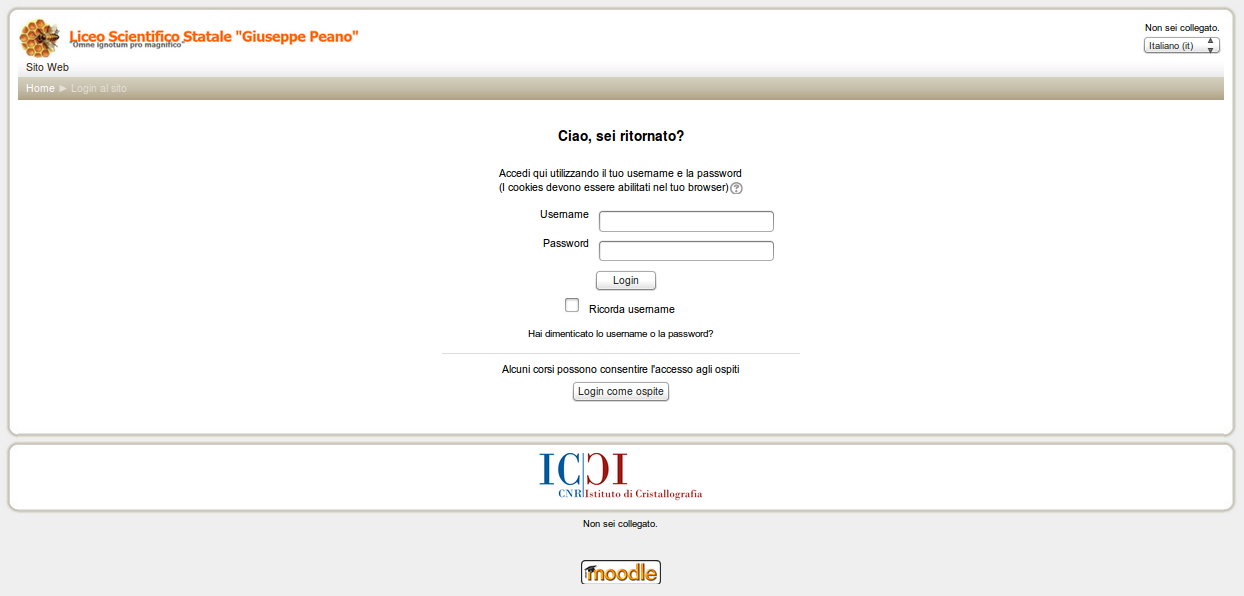
Di regola le password sono di almeno 8 caratteri, deve essere presente almeno una maiscola, un numero e un carattere di punteggiatura (*+-^ ecc.).
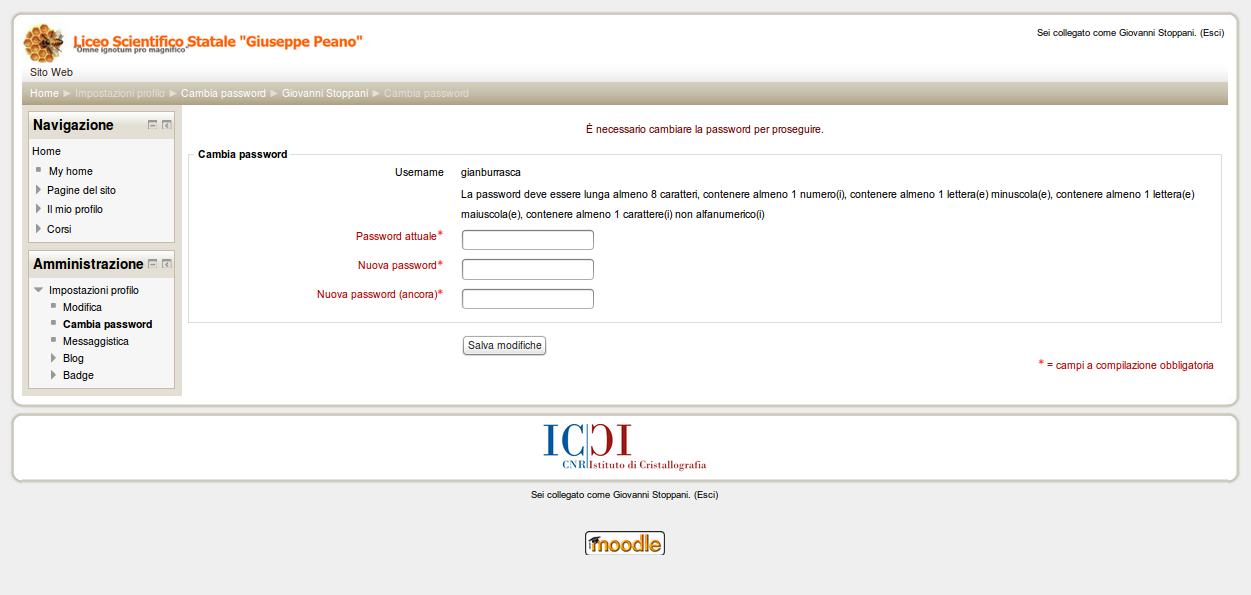
Se è la prima volta che ti colleghi, per motivi di sicurezza ti sarà chiesto di inserire una nuova password. Rispetta la convenzione sopra scritta e non utilizzare parole comuni.
4. Homepage
La pagina principale del sito è suddivisa in sezioni:
- intestazione
- sezione centrale
- sezioni laterali
- piè di pagina
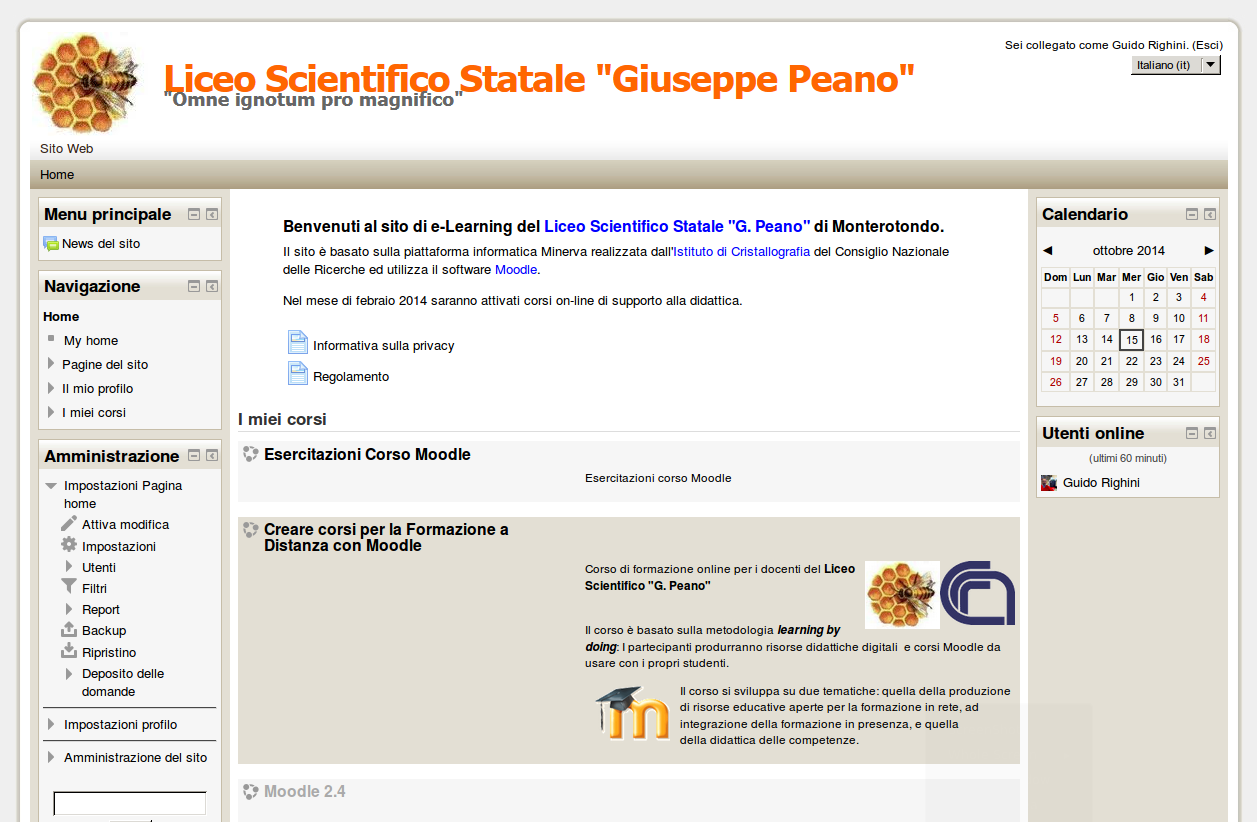
Intestazione
In questa sezione oltre ai loghi degli enti curatori del sito troverete dei menu di navigazione nel sito e verso altri siti e il collegamento per accedere al sito.
Sezione Centrale
In questa sezione sono presenti la descrizione dei corsi e le news del sito. Per accedere al corso in cui si è iscritti selezionare il collegamento relativo al corso
Sezioni laterali
In queste sezioni sono presenti dei blocchi che contengono una serie di menu relativi alle diverse attività da svolgere nel sito. I blocchi più comuni sono: Navigazione, Impostazioni, Calendario Attività.
Piè di Pagina
In questa sezione sono presenti i loghi degli enti curatori del sito e della comunità di sviluppatori di Moodle, e il collegamento per uscire dalla sessione.
5. Il tuo profilo
Nel blocco Navigazione seleziona il collegamento "il mio profilo". Nella sezione centrale apparirà una breve descrizione del tuo profilo.
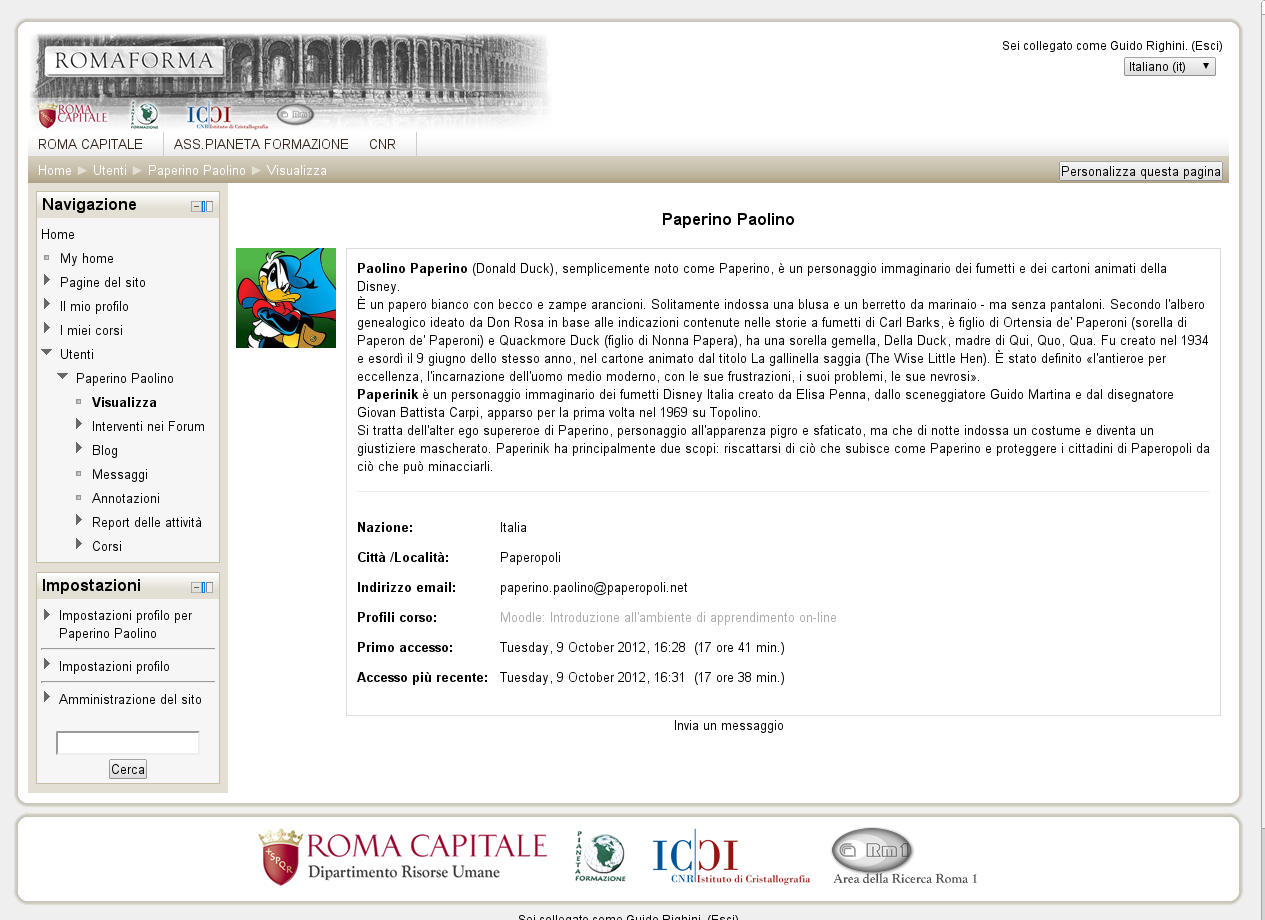
Nel blocco "impostazioni" è presente il collegamento per modificare il tuo profilo.
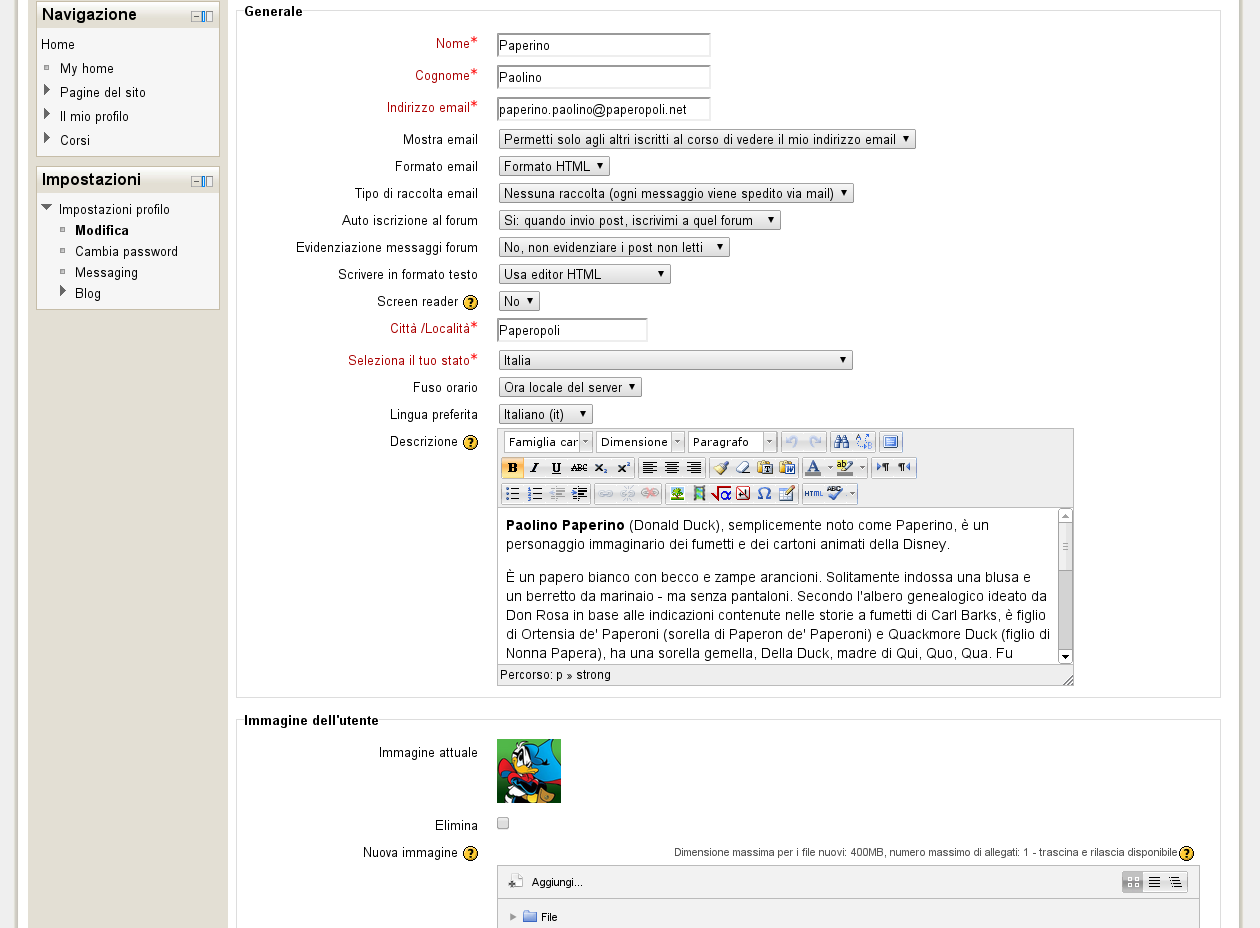
Nella pagina Modifica si possono modificare la propria password, i propri dati, la descrizione e l'immagine con cui vogliamo essere rappresentati.
Le informazioni che inserirete nel vostro profilo saranno visibili a tutti gli iscritti alla piattaforma. Si suggerisce di inserire informazioni relative al contesto del corso.
6. I Ruoli
 I Ruoli nell'attività di e-learning sono definiti in ogni ambito della piattaforma. Gli utenti possono avere ruoli diversi nei corsi.
I Ruoli nell'attività di e-learning sono definiti in ogni ambito della piattaforma. Gli utenti possono avere ruoli diversi nei corsi.
- Amministratore: Gli Amministratori gestiscono ogni aspetto del sito e dei corsi.
- Manager: I manager possono accedere ai corsi e modificarli ma in genere non vi partecipano.
- Creatore Corsi: I creatori di corsi possono creare nuovi corsi, insegnare negli stessi, iscrivere studenti, valutare le attività.
- Docente: I docenti gestiscono inteamente un corso, possono modificare le attività e valutare gli studenti.
- Docente non editor: I docenti che svolgono il corso, seguono gli studenti ma non possono modificare il corso e le attività presenti.
- Studente: Partecipa ai corsi e alle attività in esse presenti.
- Ospite: Può solo prendere visione di alcuni corsi e consultare la homepage del sito.
- Utente Autenticato: tutte le persone autorizzate ad accedere al sito.
7. Navigazione nel Corso
Nella seguente figura un esempio tipico di pagina principale del corso.
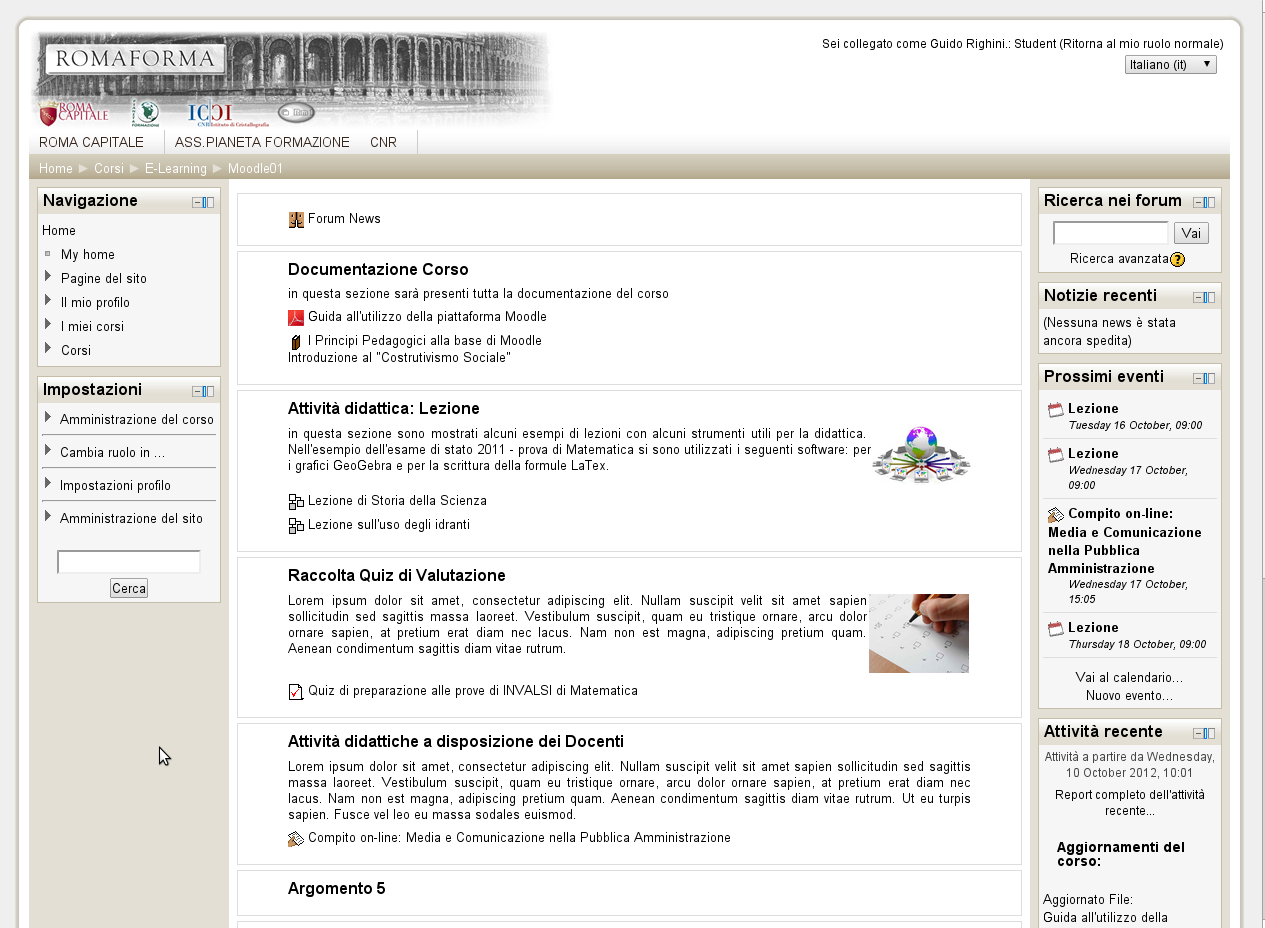
Nella sezione centrale, come in un indice, sono elencate le diverse attività didattiche da svolgere. La struttura del corso può essere di tipo settimanale o ad argomenti. Nelle sezioni laterali abbiamo dei blocchi nuovi che ci informano sugli ultimi aggiornamenti del corso e sui nuovi eventi.
8. Attività
In un corso Moodle possono essere svolte le seguenti attività:
- Chat:
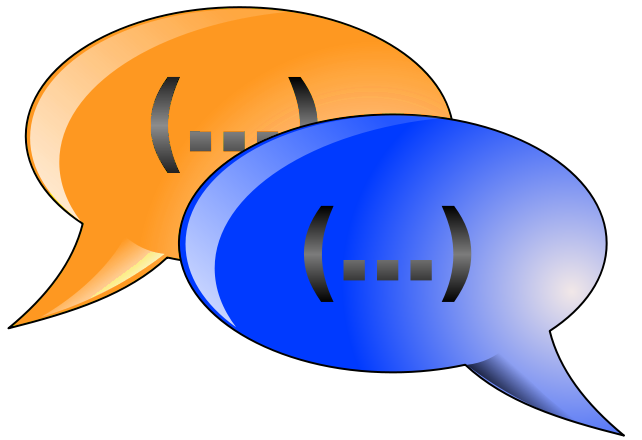 Il modulo di attività chat permette ai partecipanti di tenere discussioni testuali sincrone in tempo reale.
Il modulo di attività chat permette ai partecipanti di tenere discussioni testuali sincrone in tempo reale.
La chat può essere un attività singola oppure da tenersi alla stessa ora tutti i giorni o tutte le settimane. Le sessioni di chat possono essere salvate e rese disponibili a chiunque oppure si può limitarne la visibilità a coloro che hanno il privilegio di visualizzare i log delle chat.
Le chat sono particolarmente utili per incontri di gruppo online, come ad ad esempio:
- Incontri periodici tra studenti di corsi online che vivono in città o paesi diversi, permettendogli di scambiare opinioni ed esperienze
- Incontri tra studenti impossibilitati ad incontrare di persona il loro docente, facilitando il lavoro da svolgere
- Scambi di esperienze tra studenti che svolgono attività lavorative e docenti
- Introduzione alla chat ed al mondo del social networking per i bambini con modalità controllate e seguite
- Sessioni di domande e risposte con invitati provenienti da posti diversi
- Compito:
 Il modulo di attività compito consente al docente di valutare l'apprendimento degli studenti assegnandogli un lavoro che potrà poi valutare e commentare.
Il modulo di attività compito consente al docente di valutare l'apprendimento degli studenti assegnandogli un lavoro che potrà poi valutare e commentare.
Gli studenti possono consegnare qualsiasi tipo di contenuto digitale, come ad esempio documenti di testo, immagini, clip audio e clip video. Il compito può anche prevedere la compilazione online di un testo sia in alternativa sia in aggiunta al caricamento di file. E' altresì possibile usare il compito per attività da svolgere al di fuori di Moodle, dove non sono richiesti contenuti digitali.
I docenti possono commentare le consegne degli studenti e caricare file a loro volta, ad esempio i compiti corretti e valutati o file audio di commento. I compiti possono essere valutati utilizzando sia voti numerici, sia metodi di valutazione avanzata tipo rubrica. Le valutazioni vengono memorizzate nel registro del valutatore
- Lezione:
 Il modulo di attività lezione consente al docenti di distribuire contenuti o esercitazioni in modo interessante e flessibile. E' possibile usare la lezione per creare pagine da fruire sequenzialmente o con diversi percorsi ed opzioni.
Il modulo di attività lezione consente al docenti di distribuire contenuti o esercitazioni in modo interessante e flessibile. E' possibile usare la lezione per creare pagine da fruire sequenzialmente o con diversi percorsi ed opzioni.
E' possibile includere nelle pagine domande di vario tipo come domande a scelta multipla, a risposta breve ed a corrispondenza. In base alla risposta data, lo studente può proseguire la lezione, riportato alla pagina precedente oppure diretto verso un percorso composto da altre pagine.
Se lo si desidera, è possibile valutare l'attività ed il punteggio ottenuto sarà memorizzato nel registro del valutatore.
E' possibile usare le lezioni per:
- auto apprendimento su un dato argomento
- giochi di ruolo e esercizi di decision making
- soddisfare differenti stili di apprendimento; ad esempio uno studente può scegliere di visualizzare una pagina contenente un video al posto di un pagina di testo
- revisioni differenziate, con diverse serie di domande di revisione basate sulle risposte date alle domande iniziali.
9. Attività
-
Glossario:
 Il modulo di attività Glossario consente ai partecipanti di creare e gestire elenchi di termini, come ad esempio un dizionario o una raccolta di risorse e informazioni.
Il modulo di attività Glossario consente ai partecipanti di creare e gestire elenchi di termini, come ad esempio un dizionario o una raccolta di risorse e informazioni.Un docente può permettere di allegare file alle definizioni dei termini. I file allegati di tipo immagine vengono visualizzate assieme alla definizione. E' possibile cercare termini o ordinarli alfabeticamente per categoria, data o autore. Per default i termini e le definizioni inseriti sono considerati approvati, tuttavia è anche possibile impostare l'approvazione di un docente prima di rendere l termine visibile da parte di tutti i partecipanti.
Tramite l'attivazione del filtro 'Link automatici al glossario' i termini potranno essere collegati automaticamente se il termine compare nei testi del corso.
Un docente può anche consentire commenti ai termini. I termini possono essere valutati sia dal docente sia dagli studenti (valutazione tra pari). I punteggi ottenuti vengono aggregati e memorizzati nel registro del valutatore.
E' possibile usare i glossari per:
- Una raccolta collaborativa di parole chiave
- Uno spazio per consentire agli studenti di inserire informazioni su loro stessi per conoscersi reciprocamente
- Suggerimenti utili o buone pratiche su un dato argomento
- Un'area di condivisione di video, immagini, o file musicali
- Una serie di argomenti da ricordare
-
Quiz:
 Il modulo di attività quiz permette al docente di creare questionari con diversi tipi di domande: scelta multipla, vero/falso, corrispondenza, risposta breve, calcolata,eccetera.
Il modulo di attività quiz permette al docente di creare questionari con diversi tipi di domande: scelta multipla, vero/falso, corrispondenza, risposta breve, calcolata,eccetera.Il docente può impostare il quiz affinché sia possibile tentarlo più volte con l'ordine delle domande cambiato casualmente o con domande pescate casualmente ad ogni nuovo tentativo. E' anche possibile impostare un tempo massimo di svolgimento.
Ogni tentativo viene valutato automaticamente (ad eccezione delle domande componimento) e la valutazione viene memorizzata nel registro del valutatore.
Il docente può decidere quando e come far vedere agli studenti le risposte corrette, i feedback ed eventuali suggerimenti.
E' possibile usare il quiz per:
- esami dei corsi
- brevi test su dispense di studio o alla termine di un argomento
- pratica di esami usando domande provenienti da esami di anni precedenti
- dare un feedback sulla performance
- auto valutazione
-
Forum:
 Il modulo di attività forum consente di tenere discussioni asincrone tra i partecipanti, la cui durata è prolungata nel tempo.
Il modulo di attività forum consente di tenere discussioni asincrone tra i partecipanti, la cui durata è prolungata nel tempo.Sono disponibili diversi tipi di forum tra cui scegliere, forum standard dove chiunque può avviare una discussione, forum dove ciascuno studente può avviare una sola discussioni, forum domande e risposte, dove lo studente deve intervenire prima di poter visualizzare gli interventi degli altri. E' possibile consentire file allegati. Se gli allegati sono immagini saranno visualizzate direttamente nel corpo dell'intervento.
I partecipanti possono sottoscrivere il forum per ricevere notifiche di nuovi interventi. Il docente può impostare la sottoscrizione al forum come facoltativa, obbligatoria, automatica. oppure può non consentirne la sottoscrizione. In caso di necessità è anche possibile bloccare studenti che abbiano postato più di un certo numero di interventi in un dato intervallo di tempo, riducendo il rischio che qualcuno domini la discussione.
Gli interventi nei forum possono essere valutati dal docente o dagli stessi studenti (valutazione tra pari). I punteggi ottenuti vengono aggregati e memorizzati nel registro del valutatore.
E' possibile usare il forum per:
- uno spazio sociale per consentire ai partecipanti di conoscersi
- annunci del corso (usando il forum news a sottoscrizione obbligatoria)
- discutere sui contenuti o dispense del corso
- dare continuità ad un problema riscontrato durante sessioni in presenza
- svolgere discussioni tra docenti (usando un forum nascosto)
- area di supporto generale online tra docenti e studenti
- area di supporto individuale per colloqui privati tra docenti e studenti (usando un forum a gruppi separati con gruppi composti da un solo utente)
- estendere attività ad esempio proponendo problemi che gli studenti possono valutare per suggerire soluzioni
10. Attività
- Database:
 Il modulo attività database permette ai partecipanti di creare, gestire e ricercare insiemi di record. Il formato e la struttura dei record è impostato liberamente dal docente e può includere caselle di spunta, pulsanti radio, menu a discesa, immagini, file, URL, numeri, testi, eccetera.
Il modulo attività database permette ai partecipanti di creare, gestire e ricercare insiemi di record. Il formato e la struttura dei record è impostato liberamente dal docente e può includere caselle di spunta, pulsanti radio, menu a discesa, immagini, file, URL, numeri, testi, eccetera. -
L'impaginazione delle informazioni per le viste singola, ad elenco e modifica, possono essere impostate attraverso modelli. Le attività Database possono essere condivise tra corsi diversi tramite le preimpostazioni ed è anche possibile esportare ed importare record.
Nel caso in cui il filtro Link automatici al database sia attivo, verrà creato un link tutte le volte che il contenuto di un campo comparirà nei teti del corso.
Un docente può permettere i commenti e la valutazione dei record, anche da parte degli stessi studenti (valutazione tra pari). Le valutazioni possono essere aggregate e la valutazione finale sarà memorizzata nel registro del valutatore.
E' possibile usare l'attività Database per:
- una collezione collaborativa di link web, libri, recensioni, articoli, eccetera
- visualizzare lavori degli studenti (fotografie, poster,m siti web, eccetera) per la valutazione tra pari
- Wiki:
 Il modulo di attività wiki consente ai partecipanti di inserire e modificare una raccolta di pagine web. Un wiki può essere collaborativo, dove tutti possono lavorarci, oppure individuale, nel qual caso ciascun partecipante lavorerà sul propri wiki.
Il modulo di attività wiki consente ai partecipanti di inserire e modificare una raccolta di pagine web. Un wiki può essere collaborativo, dove tutti possono lavorarci, oppure individuale, nel qual caso ciascun partecipante lavorerà sul propri wiki.
Il wiki mantiene lo storico delle modifiche, elencando ciascuna modifica accanto al rispettivo autore.
E' possibile usare il wiki per:
- dispense di gruppo o guide allo studio
- consentire ai membri di un facoltà di pianificare incontri preparando uno schema di lavoro
- scrittura collaborativa di testi su argomenti stabiliti dal docente
- scrittura collaborativa di racconti e di poesie, dove ciascun partecipane può scrivere un paragrafo o un verso
- diario personale dei partecipanti e note di esame (utilizzando wiki individuali)
- Workshop:
 Il modulo di attività workshop permette la raccolta, la revisione e la valutazione tra pari del lavoro svolto dagli studenti.
Il modulo di attività workshop permette la raccolta, la revisione e la valutazione tra pari del lavoro svolto dagli studenti.
Gli studenti possono consegnare qualsiasi tipo di file digitale, come documenti di testo o fogli elettronici, e possono anche redigere del testo direttamente online.
Le consegne vengono valutate in accordo ai diversi criteri definiti dal docente. E' possibile approfondire il processo di comprensione della valutazione tra pari e dei criteri di valutazione definiti dal docente tramite consegne di esempio preparate dal docente. Gli studenti possono valutare una o più consegne di altri studenti, volendo anche in forma anonima.
La valutazione ricevuta degli studenti si compone di due parti, una valutazione per la propria consegna e una valutazione per aver valutato le consegne degli altri studenti. Entrambe le valutazioni vengono memorizzate nel registro del valutatore.
11. Risorse
- File:
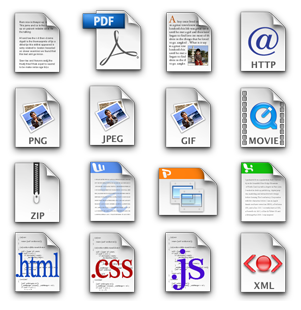 Il modulo file consente al docente di inserire file tra le risorse del corso. Ove possibile, il file sarà visualizzato all'interno dell'interfaccia del corso, altrimenti lo studente avrà la possibilità di scaricarlo. I file possono contenere altri file, come ad esempio pagine HTML contenenti immagini e oggetti Flash. I File possono essere di diverso tipo: documenti, video, audio, presentazioni, animazioni, immagini.
Il modulo file consente al docente di inserire file tra le risorse del corso. Ove possibile, il file sarà visualizzato all'interno dell'interfaccia del corso, altrimenti lo studente avrà la possibilità di scaricarlo. I file possono contenere altri file, come ad esempio pagine HTML contenenti immagini e oggetti Flash. I File possono essere di diverso tipo: documenti, video, audio, presentazioni, animazioni, immagini.
Da notare che lo studente nel proprio computer deve avere il software necessario per il tipo di file usato come risorsa.
E' possibile usare file per:
- Condividere una presentazione svolta in classe
- Includere nel corso piccoli siti web
- Fornire bozze da usare con software client (ad esempio file Photoshop .psd) che gli studenti possono usare per preparare e consegnare i propri compiti
- Libro:
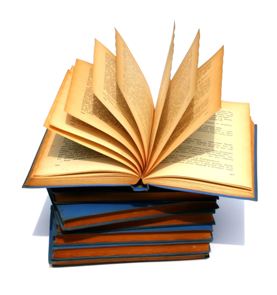 Il modulo libro consente ad un docente di creare risorse multi pagina componendole, similmente ad un libro, in capitoli e paragrafi. I libri possono contenere file multimediali e testi e sono indicati per contenuti corposi da suddividere in diverse sezioni.
Il modulo libro consente ad un docente di creare risorse multi pagina componendole, similmente ad un libro, in capitoli e paragrafi. I libri possono contenere file multimediali e testi e sono indicati per contenuti corposi da suddividere in diverse sezioni.
E' possibile usare il libro per:
- visualizzare materiale da leggere per moduli di studi individuale
- redigere un manuale per lo staff
- presentare un portfolio di lavori degli studenti
- URL:
 Il modulo URL consente ai docenti di inserire link web come risorse del corso. E' possibile creare link verso qualsiasi URL liberamente disponibile online, copiando ed icollando l'URL, oppure scegliendo un file da repository come Flickr, youtube o Wikimedia tramite il file picker (in funzione del repository attivi nel sito).
Il modulo URL consente ai docenti di inserire link web come risorse del corso. E' possibile creare link verso qualsiasi URL liberamente disponibile online, copiando ed icollando l'URL, oppure scegliendo un file da repository come Flickr, youtube o Wikimedia tramite il file picker (in funzione del repository attivi nel sito).
Sono disponibili molte opzioni di visualizzazione per aprire l'URL, ad esempio in una finestra popup, facendone l'embed ed anche opzioni avanzate per inviare all'URL parametri come il nome dello studente.
Da notare che è possibile aggiungere URL ad altri tipi di risorse o attività tramite l'editor di testo.
- Pagina:
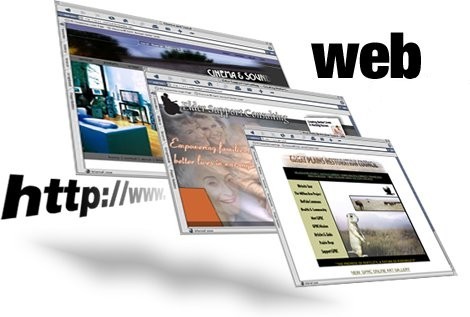 Il modulo pagina consente al docente di creare pagine web utilizzando l'editor di testo. In una pagina è possibile inserire testi, immagini, suoni, video, link e codice embedded, ad esempio il codice di Google maps.
Il modulo pagina consente al docente di creare pagine web utilizzando l'editor di testo. In una pagina è possibile inserire testi, immagini, suoni, video, link e codice embedded, ad esempio il codice di Google maps.
Una risorsa pagina rispetto ad una risorsa file in genere risulterà più accessibile, in modo particolare per gli utenti di dispositivi mobili, e più facilmente aggiornabile.
Per contenuti corposi, si raccomanda di utilizzare il modulo di attività libro al posto del modulo pagina.
E' possibile usare il modulo pagina per:
- presentare le condizioni di partecipazione o il programma del corso
- inserire video e suoni accompagnati da testo esplicativo
12. Blocchi
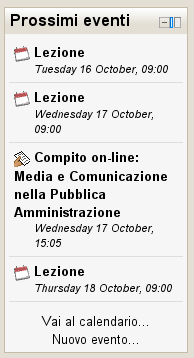 I blocchi sono degli oggetti che possono essere aggiunti nelle colonne laterali della pagina di Moodle. I blocchi assolvono la funzione di raccogliere al loro interno una serie di comandi relativi ad una specifica attività. Essi non sono sempre visibili in tutte le pagini del sito, la loro presenza è legata al contesto della pagina.
I blocchi sono degli oggetti che possono essere aggiunti nelle colonne laterali della pagina di Moodle. I blocchi assolvono la funzione di raccogliere al loro interno una serie di comandi relativi ad una specifica attività. Essi non sono sempre visibili in tutte le pagini del sito, la loro presenza è legata al contesto della pagina.
Alcuni esempi di blocchi sono i seguenti:
Attività, Impostazioni, Blog, Calendario, Commenti, Ultime Notizie, Prossimi Eventi, Utenti Online, Valutazioni, Ricerca nel sito, Ricerca nel Forum, ecc.
Riferimenti
- Documentazione on-line sulla piattaforma Moodle: https://docs.moodle.org/27/en/Main_page
- "Moodle 2.0 E-Learning Course Development", William Rice, ed. Pack Publishing
- "Moodle for Dummies", Radana Dvorak, ed. For Dummies